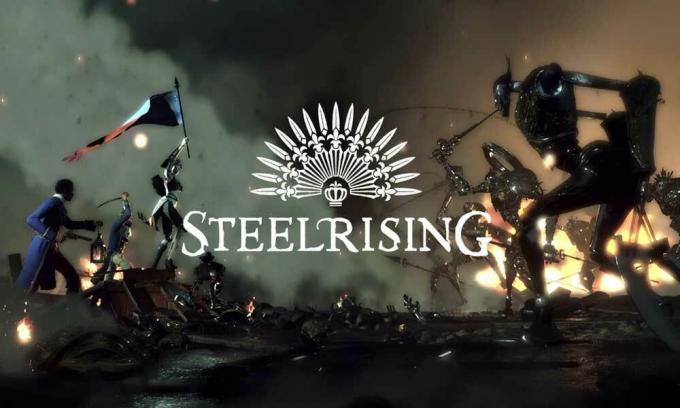2. Kustutage salvestatud mänguandmed
Noh, rikutud või puuduvad mänguandmed võivad põhjustada ka mitmeid probleeme PlayStationi konsooli kokkujooksmisel. Probleemi kontrollimiseks soovitame teil PS5 või Xboxi konsoolil salvestatud mänguandmed kustutada.
PS5 jaoks:
- Mine lehele Seaded menüü > Vali Säilitamine.
- Vali Salvestatud andmed > Vali Terasestamine.
- Vajutage nuppu Valikud nuppu kontrolleril > valige salvestatud mängu andmefailid (üks või mitu).
- Löö Kustuta ja kinnitage ülesanne selle täitmiseks.
- Kui see on tehtud, taaskäivitage konsool muudatuste rakendamiseks.
Kõik Steelrisingi mängufailid, mis on kohapeal salvestatud, kustutatakse teie PlayStationi konsoolist. Kuid ärge muretsege. Kuna olete võrgus, on kõik salvestatud mänguandmed seal. See peaks parandama Steelrising Crashing'i PS5 või Xboxi konsoolidel.
Xboxi pilvesalvestuste jaoks:
- Alates Kodu menüü, valige Minu mängud ja rakendused.
- Tõstke kindlasti esile Terasestamine mäng > Vajutage nuppu Menüü nuppu oma kontrolleril.
- Seejärel valige Hallake mänge ja lisandmooduleid.
- Valige Salvestatud andmed seejärel valige Steelrisingu andmed, mida soovite kustutada.
- Kinnitage kustutamisprotsess ja oodake seda.
- Kui see on tehtud, taaskäivitage konsool muudatuste rakendamiseks.
Xboxi kohalike salvestuste jaoks:
Kui teie mängufailid või andmed jäävad konsooli salvestusruumi, võite proovida alltoodud samme järgida.
- Vajutage nuppu Xbox nuppu oma kontrolleril, et avada Giid menüü.
- Valige Profiil ja süsteem > Seaded > Süsteem > Säilitamine.
- peal Salvestusseadmete haldamine ekraan, valige.
- Kustuta kohalikud salvestatud mängud: See kustutab teie kõvakettale salvestatud mängud, kuid need salvestatakse siiski pilve.
Lisaks saate järgida järgmisi samme.
- Vajutage nuppu Xbox nuppu oma kontrolleril, et avada Giid menüü.
- Valige Profiil ja süsteem > Seaded > Süsteem > Säilitamine.
- Siin saate valida oma sisemälu > Vali Desinstallige asjad.
- Teid suunatakse aadressile Vabastage ruumi ekraan, kust saate eemaldada mis tahes mängu või rakenduse. Valige lihtsalt Steelrisingi mänguandmed, mida soovite eemaldada.
- Lõpuks valige Eemalda valitud ja pärast lõpetamist taaskäivitage konsool.
3. Kontrollige mänguvärskendusi
Alati on parem kontrollida mänguvärskendusi ja installida konsooli uusim värskendus. Vananenud mänguversioon võib vigade asemel põhjustada mitmeid ühilduvusprobleeme. Selleks tehke järgmist.
Xboxi jaoks:
- Vajutage nuppu Xboxi nupp teie kontrolleril.
- Järgmiseks valige Minu mängud ja rakendused > Vali Vaata kõiki.
- Valige Halda ja siis Värskendused.
- Kui värskendus on saadaval, alustab teie konsool automaatselt uue plaastri allalaadimist ja installimist.
PlayStationi jaoks:
- Minema Raamatukogu ja valige mäng, mida soovite värskendada.
- Vajutage nuppu Valikud nuppu kontrolleril ja valige Otsi uuendusi.
- Kui värskendus on saadaval, järgige värskenduse installimiseks juhiseid.
4. Taastage andmebaas PS5-s
Andmebaasi taastamine oma PlayStationi konsoolis võib võimalikud probleemid või vead kiiresti lahendada. Selleks tehke järgmist.
- Lülitage konsool täielikult välja. Ühendage toitekaabel konsoolist lahti ja oodake umbes 2–3 minutit.
- Nüüd ühendage toitekaabel ja lülitage see sisse, et kustutada vahemällu salvestatud andmed automaatselt süsteemist.
Reklaam
Kontrollige, kas see probleem on Steelrisingu mänguga lahendatud või mitte. Kui ei, järgige allolevaid järgmisi samme.
- Nüüd vajutage ja hoidke all nuppu Võimsus nuppu PlayStationi konsoolil, kuni kuulete 2 piiksu. [Teine piiks kõlab seitsme sekundi pärast]
- Konsool käivitub turvarežiimis > Ühendage kontroller konsooliga USB-ga ja vajutage nuppu PS nupp kontrolleril.
- Järgmisena saate valiku nimega Andmebaasi taastamine.
- Valige Andmebaasi taastamine ja kinnitage ülesanne.
- See võib sõltuvalt kõvaketta andmete suurusest võtta aega. Varuge kannatust.
- Kui see on tehtud, taaskäivitage süsteem tavapäraselt.
5. Installige Steelrising uuesti
Kui Steelrisingi mänguga kokkujooksmise probleem püsib, desinstallige mäng kindlasti ja installige see uuesti konsoolile. See peaks probleemi lahendama. Selleks tehke järgmist.
PS5 jaoks:
- Minema Seaded > Vali Säilitamine.
- Valige Terasestamine mäng loendist ja seejärel vajuta Kustuta.
- Kui mäng on kustutatud, laadige see vastavast poest alla ja installige uuesti.
Xboxi jaoks:
- Vajutage nuppu Xboxi nupp avamiseks kontrolleril Giid menüü.
- Valige Minu mängud ja rakendused > Löök Vaata kõiki > Valige Mängud.
- Seejärel valige Paigaldamiseks valmis vahekaart > Vali Järjekord.
- Valige Terasestamine mäng, mida proovite uuesti installida.
- Nüüd vajutage nuppu Menüü nuppu oma kontrolleril.
- Valige Hallake mänge ja lisandmooduleid või Rakenduse haldamine.
- Vali Terasestamine > Vali Desinstallige kõik.
- Valige kindlasti Desinstallige kõik ülesande kinnitamiseks.
- Oodake, kuni desinstallimisprotsess on lõppenud.
- Muudatuste rakendamiseks taaskäivitage süsteem.
- Seejärel vajutage nuppu Xboxi nupp avamiseks kontrolleril Giid menüü uuesti.
- Löö Minu mängud ja rakendused > Vali Vaata kõiki > Mine lehele Mängud.
- Valige Paigaldamiseks valmis vahekaart > tabamus Installige jaoks Terasestamine.
- Oodake installiprotsessi ja seejärel taaskäivitage konsool.
See meetod võib aidata teil lahendada Steelrising Crashing PS5 või Xboxi konsoolidel.
6. Lähtestage konsool
Kui ükski lahendus ei ole teile kasulik, proovige probleemi tuvastamiseks oma konsooli tehaseseadetele lähtestada.
PlayStationi jaoks:
- Mine lehele Seaded PlayStationi konsooli menüüst.
- Valige Initsialiseerimine vahekaart > Vali Initsialiseerige PS5.
- Järgmisel lehel valige Täis.
- Nüüd hakkab teie PlayStation 5 end automaatselt pühkima, et taastada tehase vaikeseaded. See protsess võib kesta paar tundi olenevalt salvestusruumi installitud andmetest.
- Laske protsessil lõpule viia. Kui see on tehtud, taaskäivitage süsteem kindlasti.
Xboxi jaoks:
- Vajutage nuppu Xboxi nupp avamiseks kontrolleril Giid menüü.
- Valige Profiil ja süsteem > Mine lehele Seaded > Vali Süsteem.
- Minema Konsooli teave > Vali Lähtestage konsool.
- Saate viipa meeldimise Lähtesta oma konsool?
- Siin peaksite valima Lähtestage ja eemaldage kõik. [See kustutab kõik kasutajaandmed, sealhulgas kontod, salvestatud mängud, seaded, kõik installitud rakendused ja mängud jne]
- Kuigi saate valida Lähtestage ja säilitage minu mängud ja rakendused, ei pruugi see enamikul juhtudel probleemi lahendada.
- Pärast suvandi valimist alustab teie Xboxi konsool süsteemi kustutamist ja lähtestamist tehase vaikeseadetele.
- Oodake, kuni protsess on lõpule viidud, ja taaskäivitage konsool.
See on kõik, poisid. Eeldame, et see juhend oli teile kasulik. Täiendavate päringute korral saate allpool kommenteerida.